python pygame实现方向键控制小球
2019-05-21 07:07
2096 查看
最后一个项目用到了pygame, 实现方向键控制小球,对于模块不熟悉的我还是查询了一些资料介绍。
import sys
import pygame
from pygame.locals import *
def control_ball(event):
speed = [x,y] =[0,0]# 设置相对位移
speed_offset = 1 #小球的速度
# 如果事件的类型是 键盘输入,就根据方向键来求出速度的方向(默认是从左往右为1,从上往下为1)
if event.type == KEYDOWN:
if event.key == pygame.K_LEFT:
speed[0] -= speed_offset
print event.key
if event.key == pygame.K_RIGHT:
speed[0] = speed_offset
print event.key
if event.key == pygame.K_UP:
speed[1] -= speed_offset
print event.key
if event.key == pygame.K_DOWN:
speed[1] = speed_offset
print event.key
#如果没有方向键的输入,则速度为0,小球不动
if event.type in (pygame.K_UP, pygame.K_LEFT, pygame.K_RIGHT, pygame.K_DOWN):
speed = [0,0]
return speed
#主函数
def play_ball():
pygame.init()#初始化
window_size = Rect(0,0,800,640)#设置窗口的大小
screen = pygame.display.set_mode(window_size.size)#设置窗口模式
pygame.display.set_caption('hello')#设置窗口标题
ball_image = pygame.image.load('ball.bmp')#载入小球图片
back_image = pygame.image.load('ball1.bmp')#载入背景图片
ball_rect = ball_image.get_rect()# 获取小球图片所在的区域
while True:
#退出事件的处理
for event in pygame.event.get():
if event.type == QUIT:
sys.exit()
control_speed = control_ball(event)#获取到小球的方向
ball_rect = ball_rect.move(control_speed).clamp(window_size)#小球按照方向移动,并且不会移出窗口。
screen.blit(back_image,(0,0))#设置窗口背景,位于(0,0)处,窗口左上角。
screen.blit(ball_image, ball_rect)#把小球绘制到背景surface上。
pygame.display.flip()#更新窗口内容
if __name__ == '__main__':
play_ball()
pygame模块的第一件事就是初始化其模块,pygame.init()。
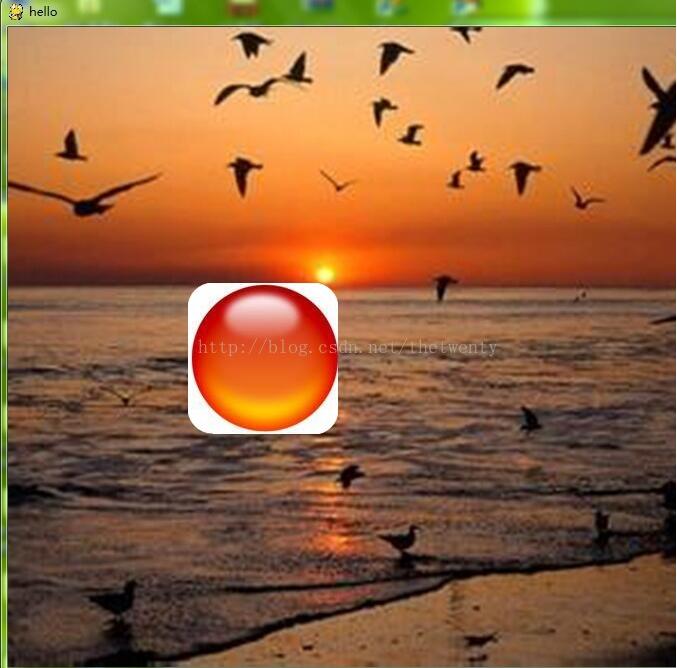
以上就是本文的全部内容,希望对大家的学习有所帮助,也希望大家多多支持脚本之家。
您可能感兴趣的文章:
相关文章推荐
- Python:pygame游戏编程之旅三(玩家控制的小球)
- Python:pygame游戏编程之旅三(玩家控制的小球)
- Python:pygame游戏编程之旅三(玩家控制的小球)
- js实现按键球,小球随键盘上下左右控制移动
- linux下简单的自适应CPU利用率的控制(Python实现)
- Python PyAutoGUI模块控制鼠标和键盘实现自动化任务详解
- Python 实现控制一阶惯性系统
- 用Python控制Arduino实现Blink
- 使用Python简单的实现树莓派的WEB控制
- Python实现控制台中的进度条功能代码
- python基于pygame实现响应游戏中事件的方法(附源码)
- Python基于pygame实现图片代替鼠标移动效果
- 从Scratch到Python——python turtle 一种比pygame更加简洁的实现
- libgdx实现模拟方向键控制角色移动
- 在安卓下控制基于树莓派的小车 皆用python实现
- Python基于pygame实现的弹力球效果(附源码)
- python pygame study 5 实现一个画板
- Python基于pygame实现的font游戏字体(附源码)
- python实现简单的用户密码登录控制(输入三次就锁定用户)
- Ubuntu安装pyenv实现python多版本控制
